因为学习中要用到跨域请求,所以不得不在wamp集成环境下添加多站点服务。
1、首先你要确保已经正确安装了wamp。
2、接着在wamp的安装目录下找到Apache2的httpd.conf文件,比如我的是在C:\wamp\bin\apache\Apache2.2.21\conf下。将该文件复制一份,重命名为httpd2.conf(任意),保存在conf文件夹下(和httpd.conf一起)。
修改httpd2.conf的代码:
// from
Listen 80
ServerName localhost:80
DocumentRoot "C:/wamp/www/"
<Directory "C:/wamp/www/">
// to
Listen 8080 // apache服务新监听的端口,可根据自己需要进行修改
ServerName localhost:8080
DocumentRoot "C:/wamp/www2/" // www2是我们第二个网站的目录,与www平行
<Directory "C:/wamp/www2/">
3、然后在C:/wamp下新建一个名字为www2的文件夹。
4、最后就是安装服务。写个bat文件直接运行就行了,文件内容:
cd /d C:\wamp\bin\apache\Apache2.2.21\bin
httpd.exe -k install -n "www2" -f "C:\wamp\bin\apache\Apache2.2.21\conf\httpd2.conf"
或者也可以在命令行中键入命令,先进入上面所示的bin目录,然后复制下一行内容即可(注意具体目录和你实际的一致)。
服务安装好了!

随便在www2目录下写个index.html文件:
<button> this is a button </button>
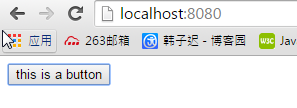
notice:
但是这个过程可能不是那么顺利。
比如安装服务的时候可能会报错:

搜索引擎是个好东西,错误一搜,有了:
原来是软件安装时与windows7的“用户账户控制”(UAC)冲突,只要先关闭UAC(控制面板-用户账户和家庭安全-系统和安全-操作中心,里面有“更改用户账户控制设置”,改成从不通知,完成后会提示重启,此时需要重启一下)再安装就没问题了,安装完后可以再修改回来。
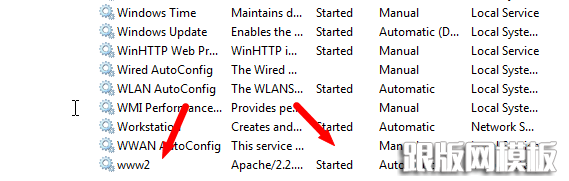
然后如果还不行,但是服务已经正确安装了,可能是服务没有开启,打开服务中心开启服务就行了(命令行下net start www2)
PS:tomcat配置多端口访问
应用场景:当一个服务器只能通过ip才能访问到上面的应用时,我们有多个javaWeb应用要放在一台服务器,怎么办?
第一步:在tomcat的conf/server.xml中,配置多个端口,如下:
<?xml version="1.0"?> <!--应用1,端口port="8080"--> <Service name="Catalina"> <Connector connectionTimeout="20000" port="8080" protocol="HTTP/1.1" redirectPort="8443" /> <Connector port="8009" protocol="AJP/1.3" redirectPort="8443" /> <Engine defaultHost="localhost" name="Catalina"> <Host appBase="webapps" autoDeploy="true" name="localhost" unpackWARs="true" xmlNamespaceAware="false" xmlValidation="false"> <Context path="" docBase="D:\root\项目1根路径\" reloadable="true" workDir="D:\whtjroot\项目1根路径\work" /> </Host> </Engine> </Service> <!--应用2,端口port="8090"--> <Service name="Catalina2"> <Connector connectionTimeout="20000" port="8090" protocol="HTTP/1.1" redirectPort="8443" /> <Connector port="8009" protocol="AJP/1.3" redirectPort="8443" /> <Engine defaultHost="localhost" name="Catalina2"> <Host appBase="webapps" autoDeploy="true" name="localhost" unpackWARs="true" xmlNamespaceAware="false" xmlValidation="false"> <Context path="" docBase="D:\root\项目2根路径\" reloadable="true" workDir="D:\whtjroot\项目2根路径\work" /> </Host> </Engine> </Service>
第二步:在服务器中开设端口
控制面板 —> 防火墙 —> 高级设置 —> 入站规则 —> 新建规则 —>
端口 —> 填写开放的端口号
注意事项
存在域名,那么无需用此方法
此方法是通过ip+端口号访问 应用的
如果tomcat中根未被占用,那么可配置虚路径访问应用
以上内容就是本文的全部叙述,希望对大家有所帮助。下篇文章给大家分享WampServer下如何配置多域名,需要的朋友继续关注跟版网网站。
